Ми часто пропонуємо використовувати заплановане завдання длявиконайте прості, рутинні речі в Windows 10. У Windows 10 є розширений функціональний планувальник завдань, який можна використовувати для створення завдань, що викликаються широким набором подій, і які, в свою чергу, можуть виконувати різні дії. Планувальник завдань чудово, але якщо вам потрібно всебічно ознайомитись із запланованими завданнями для Windows 10, додаток трохи заплутано. Якщо вам потрібен простий спосіб увімкнути / вимкнути заплановані завдання в Windows 10, ви можете спробувати безкоштовну утиліту Nirsoft під назвою TaskSchedulerView.
Увімкнення / вимкнення запланованих завдань
Завантажте та запустіть TaskSchedulerView.
Після запуску програми ви зможете побачити напогляд, чому це чудовий інструмент. Додаток дає вам змогу в одному вікні переглянути всі поточно налаштовані завдання у вашій системі. Для кожного завдання він показує вам його статус, коли він був останній запуск, його тригери, графік виконання файлів, які файли виконуються під час виконання завдання, автора завдання, його опис та багато іншого.

Додаток в основному дозволяє переглядати кожен атрибут завдання на одному екрані. Ви можете сортувати завдання за будь-яким із стовпців, що полегшує пошук конкретного завдання.
Щоб увімкнути / вимкнути заплановані завдання, виберіть завданняі натисніть маленьку червону кнопку на панелі інструментів програми. Для деяких завдань, наприклад, створених Windows для виконання основних завдань технічного обслуговування, вам знадобляться права адміністратора, щоб їх відключити. Так само, щоб виконати завдання, вам потрібно вибрати його та натиснути зелену кнопку на панелі інструментів програми.
TaskSchedulerView здебільшого простийоднак ви також можете використовувати його для підключення до віддаленої системи, а також для перегляду та вмикання / відключення запланованих завдань. Програма планувальника завдань за замовчуванням у Windows 10 не зосереджується на тому, щоб їх було легше знайти. Користувальницький інтерфейс не змінився сильно протягом багатьох років, тому ви отримаєте більш-менш те саме додаток, яке ви робили в Windows 7. Навіть стовпець "Дії" трохи заплутався.
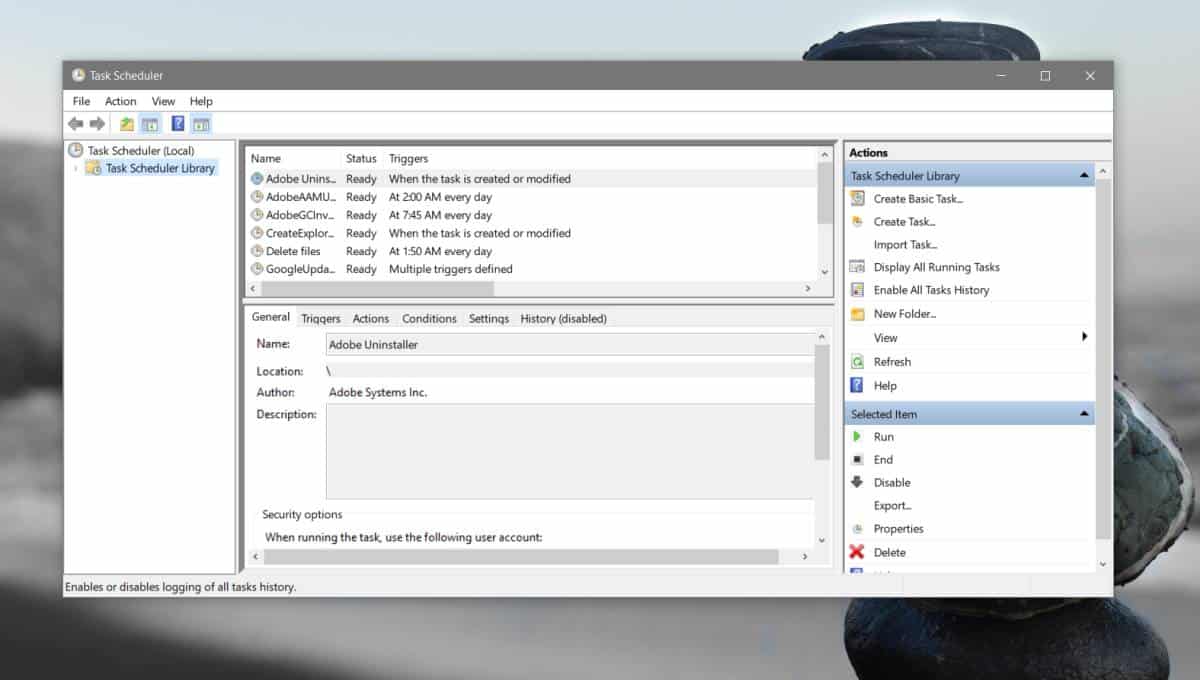
TaskSchedulerView не додає нової інформаціїдо списку завдань, які він відображає. Кожен окремий стовпчик та інформацію, перелічену під ним, можна шукати з програми "Планувальник завдань", якщо у вас є час і терпіння пройти всю бібліотеку. Це просто неймовірно нудно, і параметри сортування в додатку за замовчуванням не відповідають тому, що може запропонувати TaskSchedulerView.













Коментарі